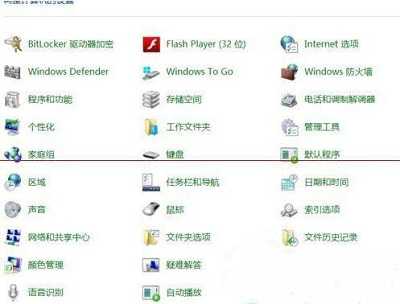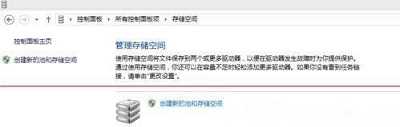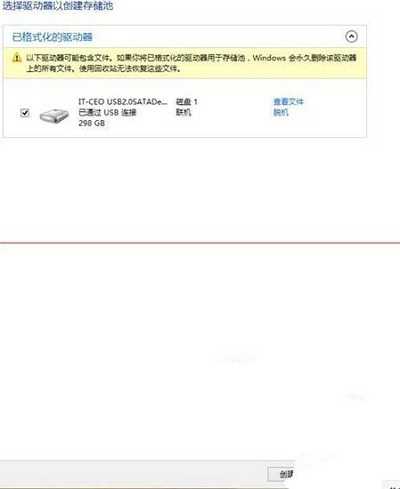幽灵资源网 Design By www.bzswh.com
Win8系统创建存储空间的方法是什么?
Win8系统如何创建存储空间?有用户使用电脑时,打算创建一个更大存储空间,但是却不知道应该如何操作,那么这应该如何解决呢?接下来小编就为大家分享win8系统创建存储空间操作方法。
操作方法:
1、打开控制面板,点击存储空间;如图所示:
2、点击”创建新池和存储空间”;如图所示:
3、如果电脑此时只有win8系统所在一块硬盘,下一步不会识别到任何信息,如果连接上更多硬盘或者USB接口U盘/移动硬盘,这里就可以识别到。勾选想要加入存储池硬盘,然后点击右下角”创建池”。如图所示:
4、上一步是将用于备份容量加到一个大”池”中,如果想发挥备份功能,还需要将“池”中容量继续划分成一个或者若干个”存储空间”。这一步就是建立不同复原类型存储空间。默认创建是双向镜像,另外还有简单/三向镜像/奇偶校验几项类型可以选择。
注意:每种类型对于硬盘数量和所占用大小都是有要求。如果当前加入”存储池”中硬盘数量达不到复原类型最低要求,是没法完成创建。(如图所示,当只有一块硬盘加入”存储池”时,双向/三向/奇偶校验都没法创建,只有简单可以创建)
以上内容就是有关于win8系统创建存储空间操作方法了,对于那些不知道应该如何创建存储空间用户来说,只要参考上述方法进行操作,那么就可以创建出一个更大存储空间。
幽灵资源网 Design By www.bzswh.com
广告合作:本站广告合作请联系QQ:858582 申请时备注:广告合作(否则不回)
免责声明:本站文章均来自网站采集或用户投稿,网站不提供任何软件下载或自行开发的软件! 如有用户或公司发现本站内容信息存在侵权行为,请邮件告知! 858582#qq.com
免责声明:本站文章均来自网站采集或用户投稿,网站不提供任何软件下载或自行开发的软件! 如有用户或公司发现本站内容信息存在侵权行为,请邮件告知! 858582#qq.com
幽灵资源网 Design By www.bzswh.com
暂无评论...